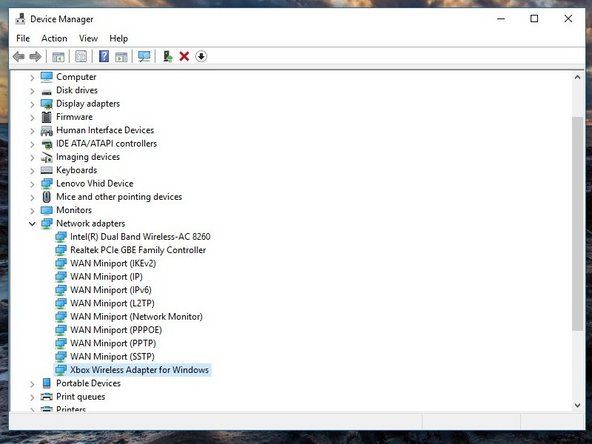কিভাবে
কিভাবে 
দ্বারা নিবন্ধ: কেভিন পূর্ব @kpifixit
নিবন্ধ URL টি অনুলিপি করুন
ভাগ করুনএকটি পুরানো বা সস্তা অ্যান্ড্রয়েড ফোনটিকে উদ্ধার করে, বর্জ্য প্রবাহের বাইরে রেখে সর্বদা নতুন কেনার প্রবণতা এড়ানো: এটি ভাল লাগে feels
প্রকৃতপক্ষে সেই ফোনটি অ্যান্ড্রয়েড সংস্করণ সহ দুটি বা তিনটি সংস্করণ পিছনে ব্যবহার করা, অ্যাপ্লিকেশনগুলি লোড হওয়ার জন্য অপেক্ষা করা, আপনি কেবল কোনও ফিডটি সরিয়ে ফেললে কিছুটা কম্পন অনুভব করছেন: অনেক বেনাড্রিল নেওয়ার পরে 5K চালানোর চেষ্টা করার মতো মনে হয়।
সেই ড্রোন থেকে আপনি যে পুরানো ফোনটি টেনে নিয়েছেন সে সম্পর্কে আপনি কিছু পরিবর্তন করতে পারবেন না: প্রসেসর, ক্যামেরা, বোর্ডে থাকা মেমরি এবং কিছু ক্ষেত্রে স্টোরেজ স্পেস। তবে সফ্টওয়্যার ভিত্তিতে এর হার্ডওয়ার অদক্ষতা তৈরি করতে আপনি অনেকগুলি পরিবর্তন করতে পারেন।
রিয়েল-ওয়ার্ল্ড টেস্টিং
আমি এবং সহযোদ্ধা আইফিক্সিট লেখক হুইটসন গর্ডন অ্যান্ড্রয়েড ফোনের প্রথম দিনগুলিতে অ্যান্ড্রয়েড কাস্টমাইজেশন এবং অপ্টিমাইজেশান জড়িত আনুমানিক 850 কাদজিলিয়ন ব্লগ পোস্ট লিখেছিলেন। বেশিরভাগগুলি তখন লেখা হয়েছিল যখন প্রতিটি ফোন কোনও অর্থে স্বল্প-অনুমিত ছিল। আজকাল, এমনকি সস্তায় অ্যান্ড্রয়েড ফোনগুলিও সিরিয়াস টিউনিং ছাড়াই বেসিকগুলি করতে পারে। 'অ্যান্ড্রয়েড কীভাবে গতি বাড়ানো যায়' বা 'স্লো লেগি অ্যান্ড্রয়েড ফিক্স করুন' এর জন্য অনেকগুলি অনুসন্ধানের ফলাফল রয়েছে যা কঠোর ব্যবস্থা দেয় (যেমন সরকারী বা আনুষ্ঠানিক রম ইনস্টল করা) বা অপ্রমাণিত 'কৌশল'। আমরা সত্যিকারের কাজ করে এমন একটি সংক্ষিপ্ত তালিকা চেয়েছিলাম।

আমি, সেরা সস্তার ফোন 2016 এর দিকে তাকিয়েছিলাম 2019 এর ভ্যানটেজ পয়েন্ট থেকে offer
droid টার্বো 2 ব্যাটারি প্রতিস্থাপন পরিষেবা
সেই তালিকাটি তৈরি করতে এবং এটি কার্যকর হয়েছে তা প্রমাণ করতে আমরা একটি সস্তা, পুরানো ফোনটি ধরলাম। বিশেষত, ক মোটো জি 4 । মার্কিন যুক্তরাষ্ট্রে সেপ্টেম্বরে 2016 সালে প্রথম চালু হয়েছিল, ফোনের 2 গিগাবাইট মেমরি, 16 জিবি অন-বোর্ড স্টোরেজ (একটি মাইক্রোএসডি কার্ড স্লট সহ) রয়েছে। মটোরোলা আপডেট করা বন্ধ করলে এটি অ্যান্ড্রয়েড 7.০ ('নওগ্যাট') এ আটকে গিয়েছিল। আমি এই ফোনটি একদিনের জন্য ব্যবহার করেছি, বড় হয়েছি এবং এতে ঝকঝকে হয়েছি, তারপরে ধাপে ধাপে এটি উন্নত করেছি। আমার তুলনায় অনেক বেশি আধুনিক পিক্সেল 2 সুবিধাজনক ছিল।
শেষ অবধি, জি 4 একটি ক্রুড ফোন থেকে আমি সত্যিই যে ফোনটি ব্যবহার করতে পারি তার পক্ষে স্থিরভাবে দাঁড়িয়ে যেতে পারি - এটি পোস্টটি প্রকাশিত হওয়ায় এটি এখনও আমার কম্পিউটারের পাশে। আমি এটি অগমেন্টেড রিয়েলিটি গেমস বা লাইভ স্ট্রিমিং ইভেন্টগুলির জন্য ব্যবহার করব না, তবে এটি ইমেল, নির্বোধ সামাজিক স্ক্রোলিং এবং মধ্যাহ্নভোজন সম্পর্কে গ্রুপ গ্রন্থগুলির জন্য ভাল। এখানে সর্বাধিক পার্থক্য তৈরি করেছে।
পুনশ্চ. - অনুভূতির পার্থক্যটি ধরা শক্ত, তবে আমি এই জি 4 এর কিছু স্ক্রিন রেকর্ডিং করেছি আগে এবং পরে আমি নীচে তালিকাভুক্ত পরিবর্তনগুলি করেছি। 'পরে' ভিডিওতে ভিজ্যুয়াল ট্যাপগুলি সক্ষম করা আছে এবং সাধারণত এই সফ্টওয়্যার-সুরযুক্ত 2016 ফোনটি প্রদর্শন করে।
অ্যানিমেশনগুলি অক্ষম করুন
জেডি মাইন্ড ট্রিক দিয়ে শুরু করা অদ্ভুত যেটি সত্যিই আপনার ফোনের অভ্যন্তরে জিনিসগুলিকে গতি দেয় না, তবে আমাদের এটি বিশ্বাস করুন। আপনার অত্যধিক ভারযুক্ত ফোন দেখে কোনও ফোল্ডার ফাটল খোলা বা কোনও অ্যাপ্লিকেশন গ্লাইড হয়ে যাওয়ার চেষ্টা করুন, ফ্রেমগুলি যেমন যায় তেমনি এটিকে অবিশ্বাস্য এবং ধীর করে তোলে। তবে আপনি যখন আপনার ফোন প্রস্তুত থাকে তখন আপনাকে কেবল জিনিসগুলি দেখানোর জন্য সেট করতে পারেন এবং আপনার মস্তিষ্ক এটিকে অনেক পছন্দ করে likes

আপনাকে প্রথমে আপনার ফোনে বিকাশকারী বিকল্পগুলি সক্ষম করতে হবে। আপনার ফোনের সেটিংসে যান, 'ফোনের বিষয়ে' যেতে নীচে সমস্ত দিকে স্ক্রোল করুন এবং তারপরে সেই স্ক্রিনের সমস্ত দিক থেকে 'বিল্ড নম্বর' এ স্ক্রোল করুন। সর্বমোট সাত বার সেই বিল্ড নাম্বারে ট্যাপ করুন - তিনটি ট্যাপের পরে, এটি আপনাকে বার্তা দেখাতে শুরু করবে যে 'আপনি এখন বিকাশকারী হতে X পদক্ষেপ দূরে রয়েছেন!' (স্কুল বা শংসাপত্রগুলির দরকার কার?) একবার আপনি আপনার ফোনে বিকাশকারী বিকল্পগুলি সক্ষম করলে, আপনার প্রধান সেটিংস মেনুতে ফিরে যান। আপনার কাছে যদি কোনও অনুসন্ধান ফাংশন উপলব্ধ থাকে তবে 'অ্যানিমেশন' অনুসন্ধান করুন এবং ফলাফলগুলির মধ্যে একটিতে আলতো চাপুন। অন্যথায়, বিকাশকারী বিকল্পগুলির দিকে যান, তারপরে নীচে স্ক্রোল করুন যতক্ষণ না আপনি 'উইন্ডো অ্যানিমেশন স্কেল' না দেখেন।
'উইন্ডো অ্যানিমেশন স্কেল' এ আলতো চাপুন এবং 'অ্যানিমেশন বন্ধ' বিকল্পটি চয়ন করুন। ট্রানজিশন এবং অ্যানিমেটার বিকল্পগুলির জন্য একই করুন। আপনার হোম স্ক্রিনে ফিরে যান এবং পার্থক্যটি দেখতে চারপাশে আলতো চাপুন। এখন গ্লাইডিংয়ের পরিবর্তে জিনিসগুলি কেবল উপস্থিত হয় এবং আপনি পার্বত্য অঞ্চলে লড়াই করা রূপক ইঞ্জিন অনুভব করতে পারবেন না।
আপনার লঞ্চারটি স্যুইচ করুন এবং নতুন করে শুরু করুন

একটি অ্যান্ড্রয়েড “লঞ্চার” এমন একটি অ্যাপ্লিকেশন যা হোম স্ক্রিন পরিচালনা করে, ওয়ালপেপার, অ্যাপ্লিকেশন শর্টকাটগুলি, আরও বেশি অ্যাপ্লিকেশন সহ একটি ট্রে এবং আপনার বা ফোন প্রস্তুতকারক বা সেলুলার ক্যারিয়ার যা কিছু উইজেট রেখেছিল তা পরিচালনা করে। কিছু প্রবর্তক হালকা এবং দ্রুত, কিছু জাঙ্ক দিয়ে স্টাফ করে যা হোম স্ক্রিনটি পিছিয়ে যায় এবং তোতলা তোলে। আমরা এখানে প্রস্তাবিত ভাল লঞ্চারগুলি দক্ষ, এবং এমন বৈশিষ্ট্য রয়েছে যা আপনাকে এই গাইডের অন্যান্য পদক্ষেপগুলি করতে সহায়তা করে।
আমরা প্রতিটি লঞ্চারের বিবরণ দিয়ে যাব না, তবে আপনি নিশ্চিত করতে চান যে লঞ্চারটি নিজেকে আপনার ডিফল্ট হোম পৃষ্ঠা হিসাবে সেট করেছে। একটি নতুন লঞ্চার ইনস্টল করা আপনাকে আপনার অ্যাপ্লিকেশনগুলি সংগঠিত করতে, অপ্রয়োজনীয় উইজেটগুলি এড়াতে এবং আপনি আগে কখনও জিজ্ঞাসা করেননি এমন প্রাক-ইনস্টল থাকা অ্যাপ্লিকেশনগুলিকে আড়াল করতে একটি নতুন সূচনা দেয়।
এই নিবন্ধটি আপনার ফোনে খুলুন এবং প্রতিটি অ্যাপ্লিকেশন ইনস্টল করতে নিম্নলিখিত লিঙ্কগুলিতে ক্লিক করুন। অন্যথায়, আপনি যদি আপনার কম্পিউটারে আপনার গুগল অ্যাকাউন্টে সাইন ইন হয়ে থাকেন তবে আপনি এই লিঙ্কগুলি অনুসরণ করতে পারেন এবং অ্যাপটিকে আপনার ফোনে ঠেকাতে 'ইনস্টল করুন' এ ক্লিক করতে পারেন। যদি এই লঞ্চারগুলির মধ্যে কোনও যদি তাদের প্রদত্ত সংস্করণগুলিতে আপনাকে উপযুক্ত না করে, তবে 48 ঘন্টাের মধ্যে প্লে স্টোর থেকে ফেরত পেতে নিশ্চিত হন।
- নোভা লঞ্চার : একটি অত্যন্ত বহুমুখী লঞ্চার যা অনেকটা স্ট্যান্ডার্ড অ্যান্ড্রয়েডের মতো দেখাচ্ছে। আপনাকে এর জন্য মূল্য দিতে হবে প্রধান অ্যাপ্লিকেশন আইকনগুলি গোপন করতে, তবে এর অতিরিক্ত বৈশিষ্ট্যগুলি দামের পক্ষে খুব ভাল।
- অ্যাপেক্স লঞ্চার : নোভা অনুরূপ, তবে আইকন এবং থিম কাস্টমাইজ করার উপর একটি অবরুদ্ধ নান্দনিক এবং আরও জোর দেওয়া।
- স্মার্ট লঞ্চার 3 : আপনি যদি আরও সাধারণ হোম স্ক্রিন চান তবে এটি যাবার উপায়।
গুগলের স্টক লঞ্চারের চেয়ে বেশি বৈশিষ্ট্য থাকা সত্ত্বেও, এই প্রবর্তকগুলি কিছুটা মসৃণ হয়ে থাকে, বিশেষত আপনি যদি আরও কিছু উন্নত সেটিংসের সাথে টিঙ্কার করতে ইচ্ছুক হন।
 মোটো জি 4 / জি 4 প্লাস ব্যাটারি / ফিক্স কিট
মোটো জি 4 / জি 4 প্লাস ব্যাটারি / ফিক্স কিট মোটরোলা মোটো জি 4 বা মটো জি 4 প্লাস স্মার্টফোনের সাথে সামঞ্জস্যপূর্ণ একটি GA40 মডেলের ব্যাটারি প্রতিস্থাপন করুন। XT1625, XT1641, XT1644। 10.7 ওয়াট আওয়ার (হু) 2810 এমএএইচ। 3.8 ভোল্ট (ভ)।
। 39.99
এখনই কিনুন
 মোটো জি 5 ব্যাটারি / কেবলমাত্র পার্ট
মোটো জি 5 ব্যাটারি / কেবলমাত্র পার্ট মোটোরোলা মোটো জি 5 এর সাথে সামঞ্জস্যপূর্ণ একটি জি কে 40 মডেলের ব্যাটারি প্রতিস্থাপন করুন। 10.6 ওয়াট আওয়ার (হু) 3.8 ভোল্ট (ভ)। 2800 এমএএইচ
। 29.99
এখনই কিনুন
গুগলের গো অ্যাপস ব্যবহার করুন
এমনকি যদি আপনি অন্য কোনও অ্যাপ ইনস্টল না করেন তবে গুগলের নিজস্ব ডিফল্ট অ্যাপ্লিকেশনগুলি পুরানো ফোনে বড়, ধীর ডেটা হোগের মতো অনুভব করতে পারে। ভাগ্যক্রমে (তবে, অদ্ভুতভাবে), গুগল তাদের নিজস্ব অ্যাপ্লিকেশনগুলির ছোট এবং হালকা সংস্করণ তৈরি করে। তারা কেবল তাদের জন্য সংরক্ষণ করে অ্যান্ড্রয়েড গো ফোনগুলি , যা তারা বেশিরভাগ মার্কিন যুক্তরাষ্ট্রে বাইরে বাজেট ফোন নির্মাতাদের লাইসেন্স দেয় তবে আপনি প্লে স্টোর থেকে গুগলের কয়েকটি গো অ্যাপ্লিকেশন ইনস্টল করতে পারেন এবং অন্যকে কিছুটা পার্শ্ব-লোডিং কৌশল দিয়ে দখল করতে পারেন।

নীচে মার্কিন প্লে স্টোরে উপলভ্য নয় এমন অ্যাপগুলির জন্য আমরা এর লিঙ্ক অন্তর্ভুক্ত করেছি APK মিরর সুরক্ষা-স্ক্যান করা অ্যাপ্লিকেশনগুলি দখল করার জন্য একটি বিশ্বস্ত সাইট। একবার আপনি আপনার ফোনে APK পেয়ে গেলে আপনি আপনার ফোনের সেটিংসে 'অজানা উত্স' সক্ষম করতে এবং এপিপি ফাইলটি এতে খুলতে পারবেন এটি সাইডলোড ।
সতর্কতা অবলম্বন করুন: এপিডির মিররের ওয়েবসাইটে বেশ কয়েকটি লিঙ্ক রয়েছে যা ডাউনলোড বোতামগুলির মতো দেখায়, কারণ তাদের কিছু আয় করা দরকার, যদিও এই বিজ্ঞাপনগুলি বিরক্তিকর। আপনি যে একমাত্র ডাউনলোড লিঙ্কটি ক্লিক করতে চান তা সর্বশেষতম সংস্করণে নেভিগেট করার পরে, 'ডাউনলোড করুন APK।'
এই অ্যাপ্লিকেশনগুলির মধ্যে অনেকগুলি অ্যান্ড্রয়েড 8.0 বা তার পরে ইনস্টল করার জন্য প্রয়োজন, এমনকি আপনি যদি APK ফাইলটি খুঁজে পেতে পারেন — যা দুঃখের বিষয়, আমরা পরে আলোচনা করব এমন আরও কিছু কঠোর ব্যবস্থা ছাড়াই আপনি পেতে পারেন না। আপাতত, এখানে অ্যাপ্লিকেশনগুলি রয়েছে, তাদের প্রয়োজনীয় Android এর ন্যূনতম সংস্করণ এবং যেখানে আপনি এটি চয়ন করতে পারেন:
- গুগল ম্যাপস গো (অ্যান্ড্রয়েড ৪.১, প্লে স্টোর)
- গুগল ম্যাপস গো নেভিগেশন (৪.৪, প্লে স্টোর)
- গুগল গো (5.0, APK মিরর)
- গুগল সহকারী গো (8.0, APK মিরর)
- গিগার্ড (কীবোর্ড) যান (৫.০ / .0.০ সংস্করণ, APK মিরর, ফাইলের নামটিতে 'লাইট' দিয়ে ডাউনলোডগুলি সন্ধান করুন your আপনার ফোনের জন্য সঠিকটি খুঁজে পাওয়ার আগে আপনাকে কয়েকটি সংস্করণ চেষ্টা করতে হতে পারে)
- ইউটিউব গো (৪.২, APK মিরর)
- জিমেইল গো (8.1, APK মিরর)
- গ্যালারী গো (ফটো সংগঠক, প্লে স্টোর)
গুগল এগুলি আরও অনেক কিছু তৈরি করার একটা ভাল সুযোগ আছে যদি আপনি এই পোস্টটি পড়ছেন তবে সেগুলি সন্ধানের জন্য প্লে স্টোরটি চেক করুন।
লাইট বা ওয়েব অ্যাপ্লিকেশন ব্যবহার করুন

টুইটার, ফেসবুক এবং ইনস্টাগ্রাম সকলেই আপনাকে তাদের পূর্ণ-আকারের অ্যাপ্লিকেশনগুলি ইনস্টল করতে, তাদের পটভূমিতে নিয়মিত আপডেট করার অনুমতি দেয় এবং তাদের ব্যবহার করে না এমন অনেকগুলি বৈশিষ্ট্য নিয়ে জড়িত থাকতে পছন্দ করে। তবে তারা, গুগলের মতো, সর্বত্র লোকেরা তাদের অ্যাপ্লিকেশন ব্যবহার করতে চায়, তাই তারা হালকা সংস্করণ, বা মূলত অ্যাপ্লিকেশনযুক্ত মোবাইল ওয়েব সংস্করণ সরবরাহ করে।
আপনার ব্যবহৃত প্রায় কোনও সামাজিক অ্যাপ্লিকেশনটিতে একটি মোবাইল ওয়েবসাইট থাকবে যা একটি সম্পূর্ণ অ্যাপ্লিকেশনটির বেশিরভাগ বৈশিষ্ট্য সরবরাহ করে। আপনার ফোনে ক্রোমের সেই ওয়েবসাইটের দিকে যান এবং ব্রাউজারের মেনু থেকে 'হোম স্ক্রিনে যুক্ত করুন' নির্বাচন করুন। এটি আপনাকে ব্যবহারের জন্য একটি অ্যাপের মতো কনটেইনার দেয়, যেখানে আপনি সাইন ইন থাকবেন।
ইনস্টাগ্রাম , স্ন্যাপচ্যাট , টিন্ডার , গুগল ফটো , এবং উত্তোলন মোবাইল ওয়েব অ্যাপস হিসাবে ভাল কাজ। অন্যান্য অ্যাপ্লিকেশনগুলির ইনস্টল করার জন্য তাদের নিজস্ব 'লাইট' সংস্করণ রয়েছে। প্রত্যেকে আপনাকে আরও অনেক বেশি সঞ্চয় স্থান এবং স্মৃতি সঞ্চয় করে।
- ফেসবুক লাইট (২.৩, প্লে স্টোর)
- ফেসবুক ম্যাসেঞ্জার লাইট (৪.০, প্লে স্টোর)
- টুইটার লাইট (5.0, APK মিরর)
- টিকটোক লাইট (৪.১, APK মিরর)
- স্কাইপ লাইট (৪.০, প্লে স্টোর)
- লিঙ্কডইন লাইট (৪.৪, APK মিরর)
- উবার লাইট (৪.৪, APK মিরর)
তৃতীয় পক্ষের অ্যাপগুলির জন্যও নজর রাখুন যা আপনার পছন্দের সাইটগুলি ব্যবহারের জন্য একটি হালকা এবং কখনও কখনও আরও ভাল সরবরাহ করতে পারে। আমরা পছন্দ করি রেডডিট মজাদার এবং বেকনরেডার অফিসিয়াল অ্যাপ্লিকেশনটিতে রেডডিট ব্রাউজ করার জন্য, উদাহরণস্বরূপ।
 প্রো টেক টুলকিট
প্রো টেক টুলকিট ইলেকট্রনিক্স এবং কম্পিউটার প্রযুক্তিবিদদের জন্য শিল্পের মান।
। 69.99
এখনই কিনুন
আপনার প্রয়োজন বা ব্যবহারের প্রয়োজন নেই এমন অ্যাপ্লিকেশনগুলি আনইনস্টল করুন
এটি এক ধরণের সুস্পষ্ট, তবে এটি উল্লেখ করা দরকার। আপনার ফোনে এমন কোনও অ্যাপ্লিকেশন রয়েছে যা আপনি ব্যবহার করেন না, এটিকে সরিয়ে ফেলুন, সাধারণত 'অ্যাপ তথ্য' তে পেতে শর্টকাটে দীর্ঘ চাপ দিয়ে বা আপনার সেটিংসের অ্যাপস বিভাগে। অ্যাপ্লিকেশনগুলি আপনার প্রয়োজনীয় পটভূমিতে জিনিসগুলি করতে পারে না, ডেটা এবং স্টোরেজ খায়, বা (খুব কমই তবে মাঝে মাঝে) মেমোরি বা সিপিইউ ব্যবহারের সাথে পশমায় যায়। নির্মম হতে হবে।
ডেটা-সেভিং মোডগুলি চালু করুন

পুরানো, সস্তার ফোনগুলি প্রায়শই ধীর নেটওয়ার্কগুলি ব্যবহার করা হয়। তাদের কাছে দ্রুত সংযোগ থাকলেও, বড় ওয়েবপৃষ্ঠাগুলি বা ফিড রিফ্রেশগুলি স্ট্রিম করার সময় আপনার ফোনের সংস্থানগুলি ব্যবহার করে some কিছু বড় অ্যাপ্লিকেশানের সেটিংসে টিকযুক্ত আপনি ডেটা সেভার মোডের সাহায্যে এর কিছুটি প্রশমিত করতে পারেন। উদাহরণ স্বরূপ:
- ক্রোম: সেটিংস> হালকা মোড
- টুইটার / টুইটার লাইট: আপনার প্রোফাইল ছবিটিতে আলতো চাপুন, তারপরে সেটিংস এবং গোপনীয়তা> ডেটা ব্যবহার> ডেটা সেভারে যান
- ফেসবুক: ওভারফ্লো বোতামটি ট্যাপ করুন (উপরের-ডানদিকে তিনটি ড্যাশ) এবং ডেটা সেভারে যান।
- ইউটিউব: সেটিংস> সাধারণ> মোবাইল ডেটা ব্যবহার সীমাবদ্ধ করুন
অ্যান্ড্রয়েড .0.০ এবং তারপরের ফোনগুলিতে অ্যান্ড্রয়েডে নিজেই অন্তর্নির্মিত ডেটা সেভার মোড থাকে যা সাধারণত পুল-ডাউন সেটিংস টাইল থেকে অ্যাক্সেসযোগ্য। এটিগুলি চালু করা অ্যাপ্লিকেশনগুলির মাধ্যমে পটভূমির ডেটা ব্যবহারকে কঠোরভাবে সীমাবদ্ধ করে এবং আপনি বর্তমানে ব্যবহার করছেন এমন অ্যাপ্লিকেশনটিতেও রাজত্ব করে। জেআর রাফেলের একটি দুর্দান্ত কম্পিউটারওয়ার্ল্ড গাইড ডেটা সেভার এবং এর জন্য অন্যান্য অনেক বিকল্পের মধ্য দিয়ে চলে ডেটা ব্যবহার সীমাবদ্ধ করা হচ্ছে গুগলের নিজস্ব সহ ধীর ফোনের মাধ্যমে ডেটালি অ্যাপ্লিকেশন ।
আপনার সঞ্চয়স্থান সাফ করুন (বা আরও যোগ করুন)

ফাইলগুলি কার্যকর হয়।
পুরানো এবং কম দামের ফোনগুলির সাধারণত সেই ব্যয় সাশ্রয়ের অংশ হিসাবে কম স্টোরেজ থাকে। যখন আপনার ফোনটি অভ্যন্তরীণ স্টোরেজ স্পেসের বাইরে চলে যায়, তখন এটি কিছু খুঁজে পেতে তীব্র লড়াই করবে, বা অন্যথায় যা পড়ে আছে তা থেকে লিখতে এবং লিখতে ঝাঁকুনি দেবে। এটি আপনার ফোনটির ঘরের আকারের ব্রাশের গাদা থেকে একক শাখা টানতে চেষ্টা করার সমতুল্য।
খুব বেশি পরিমাণে অ্যান্ড্রয়েড ফোনে স্টোরেজ সাফ করার কয়েকটি সহজ উপায়:
- গুগল দ্বারা ফাইল ক্ষুদ্র, দক্ষ এবং এটি মেঘের ব্যাক আপ করা এবং আপনি কখনই ব্যবহার করেন না এমন জিনিসগুলি সরিয়ে সহ স্থান সাফ করার উপায়গুলির পরামর্শ দিন। এটি সাধারণত একটি ভাল ফাইল পরিচালনা ও ভাগ করে নেওয়ার অ্যাপ।
- ব্যবহার গুগল ফটো ভীতিজনক-ভাল অনুসন্ধানের ক্ষমতা এবং মুখের স্বীকৃতি সহ, আপনাকে স্বয়ংক্রিয়ভাবে আপনার ফোনের ফটোগুলি গুগলের মেঘে আপ করতে এবং এটিকে আপনার স্টোরেজ থেকে সাফ করার অনুমতি দেয় 16 আপনি যদি বিজ্ঞাপনের দৈত্যের সাথে আপনার ফটো রাখার বিষয়ে ঠিক থাকেন তবে এটি একটি সহজ সমাধান।
- একটি কিনুন মাইক্রোএসডি কার্ড, যেমন ওয়্যারিকুটারের 128 গিগাবাইট বা 64 জিবি বাছা, যদি আপনার ফোনে এটির জন্য স্লট থাকে। আপনার স্টোরেজ সেটিংসে এবং প্রতিটি অ্যাপে আপনি নিয়মিত ব্যবহার করেন, এসডি কার্ডে রাখার জন্য যথাসম্ভব ডেটা সেট করুন।
- অ্যান্ড্রয়েডের নতুন সংস্করণগুলিতে (8.0 এবং উপরে) স্পেস ফাঁকা করার জন্য বিল্ট-ইন সরঞ্জাম রয়েছে। সেটিংস অ্যাপ্লিকেশানের স্টোরেজ বিভাগটি দেখুন এবং সেখানে প্রস্তাবনাগুলি সন্ধান করুন।
সমস্ত অন্যান্য জিনিস আপনি করতে পারেন
উপরের পরামর্শগুলি আপনার নিম্ন-অনুমিত, অ-আধুনিক অ্যান্ড্রয়েড ফোনটির প্রতিদিনের অভিজ্ঞতাকে সবচেয়ে বড় পার্থক্য করবে। তবে আপনি নিতে পারেন এমন অন্যান্য পদক্ষেপ রয়েছে, যার হয় স্লিম রিটার্ন রয়েছে বা বেশিরভাগই অনির্ধারিত। সেই জ্ঞান নিয়ে এগিয়ে চলুন।
- লাইভ ওয়ালপেপারগুলি অক্ষম করুন এবং উইজেটগুলি সরান: কোনও নতুন লঞ্চারে স্যুইচ করা ইতিমধ্যে এটি করা উচিত তবে আপনার চলন্ত, চকচকে ওয়ালপেপার বা উদ্দীপনা আবহাওয়া উইজেট যদি আশেপাশে আটকে থাকে তবে তারা কিছু সংস্থান গ্রহণ করবে।
- বিকাশকারী বিকল্পগুলিতে 'জোর করে জিপিইউ রেন্ডারিং' সক্ষম করুন: কিছু গাইড একটি স্মুথ অভিজ্ঞতার জন্য কিছু ব্যাটারি লাইফ বাণিজ্য করার উপায় হিসাবে এটি উল্লেখ করে। অ্যান্ড্রয়েড বিকাশকারীরা বলছেন আজকাল এটি করা উচিত নয় , তবে এটি সম্ভবত এক বা দু'দিন পরীক্ষার পক্ষে মূল্যবান।
- যে কোনও 'টাস্ক কিলার' বা 'র্যাম সেভার' সরান: এগুলি একেবারেই কাজ করে না এবং সাধারণত জিনিসগুলি আরও খারাপ করে তোলে। আপনি যদি ইতিপূর্বে একটি ইনস্টল করেন বা আপনাকে 'সহায়তা' করার জন্য কেউ ইনস্টল করেন, তবে এ থেকে পরিত্রাণ পান।
- রুট এবং রম: অনেক অ্যান্ড্রয়েড সাইটগুলি এটি একটি সেকেলে ফোনের বিকল্প হিসাবে বা স্থায়ী ব্লাটওয়্যারের সাথে স্যাডেলযুক্ত হিসাবে প্রস্তাব দেয়। হুইটসন লিখেছেন একটি পুরানো তবে বেশিরভাগই এখনও মূলোহণের বৈধ গাইড (আমি আপনাকে বলেছিলাম যে এর মধ্যে আমাদের একটি কডজিলিয়ন রয়েছে) যা প্রক্রিয়াটি ব্যাখ্যা করে। আমার জীবনে এক ডজনেরও বেশি ফোন এবং ট্যাবলেটগুলিতে রম ইনস্টল করার পরে, আমি বলতে পারি যে নতুনদের পক্ষে এটি সহজ নয়, আপনি যদি খারাপ পরামর্শ অনুসরণ করেন তবে আপনি সত্যিই নিজেকে একটি গর্তে (বা ব্রিকযুক্ত ডিভাইসে) খনন করতে পারেন, এবং আপনি যে অদ্ভুত বাগ এবং অনিশ্চিত অ্যাপ্লিকেশনটির সামঞ্জস্যের জন্য আরও নিয়ন্ত্রণ এবং আরও নতুন সফ্টওয়্যার ট্রেড করছে। এখানে এক মাস সময়কাল ছিল, উদাহরণস্বরূপ, যেখানে আমার সায়ানোজেনমড রমের কারণে লোকেরা আমার ফোন কলগুলি শেষ শুনতে পায় না। তবে যদি আপনি কিছু না হারানোর ডিভাইস পেয়ে থাকেন এবং আপনি যদি একটি উন্নত ব্যবহারকারী হন তবে এটি উইকএন্ডের প্রকল্প হতে পারে।
আমরা কী মিস করেছি? আপনার এবং আপনার পুরানো তবে ভাল ফোনের জন্য কী কাজ করেছে? আমাদের মন্তব্য জানাতে।
 এটা আমি ঠিক করেছি
এটা আমি ঠিক করেছি মনোযোগ দিন অ্যান্ড্রয়েড ব্যবহারকারীরা: আপনার ফোনে আরও আইফিক্সিত পান
 এটা আমি ঠিক করেছি
এটা আমি ঠিক করেছি নতুন অ্যান্ড্রয়েড আইফিক্সিট অ্যাপ
 এটা আমি ঠিক করেছি
এটা আমি ঠিক করেছি